Cum se creează un formular personalizat de înregistrare a utilizatorului WordPress?
Publicat: 2023-01-10Vă întrebați cum să creați un formular personalizat de înregistrare a utilizatorului în WordPress? Dacă răspunsul tău este da, acest articol este exact pentru tine.
Înregistrarea utilizatorilor este una dintre caracteristicile esențiale de care fiecare site WordPress are nevoie pentru a crește și a avea succes. Dar opțiunea implicită oferită de WordPress nu este suficient de flexibilă pentru a crea formulare frumoase și puternice de înregistrare a utilizatorilor.
Nu trebuie să vă faceți griji pentru că profesioniștii WordPress au venit cu mai multe soluții pentru a crea cu ușurință formulare personalizate de înregistrare a utilizatorilor.
Prin urmare, această postare este un tutorial complet pentru a crea astfel de formulare/pagini personalizate de înregistrare a utilizatorilor în WordPress, în special pentru începători.
Deci, să începem prin a ști ce este înregistrarea utilizatorilor WordPress.
Ce este înregistrarea utilizatorilor WordPress?
Pentru a spune simplu, înregistrarea utilizatorilor WordPress este o funcționalitate utilă pentru opțiunile de membru oferite în WordPress. Le permite vizitatorilor site-ului dvs. să se înregistreze pe site-ul dvs. ca abonați sau alții. În calitate de proprietar al site-ului web, puteți decide ce rol de utilizator anume să atribuiți utilizatorilor nou înregistrați .
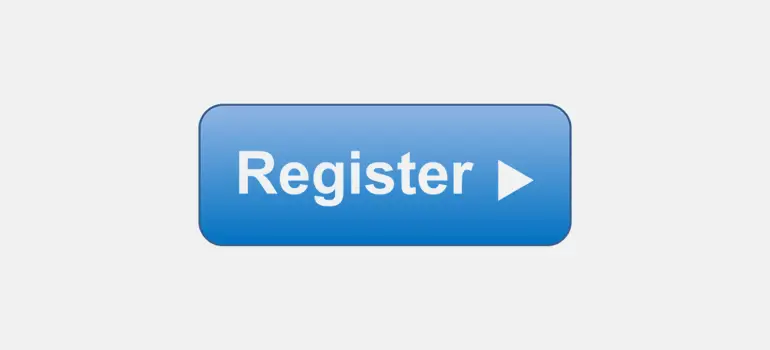
Fără îndoială, vizitatorii site-ului dvs. sunt cele mai valoroase bunuri pe care le puteți avea și opiniile lor contează cel mai mult. Deci, oferirea unui spațiu separat pentru utilizator este cu siguranță plină de satisfacții.
Astfel, logica generală a înregistrării utilizatorilor este de a oferi un spațiu specific vizitatorilor tăi fideli pe site-ul tău. Astfel încât să vă puteți face site-ul mai interactiv și mai ușor de utilizat.
Prin înregistrarea utilizatorilor, puteți oferi vizitatorilor un fel de abonament la site-ul dvs. și, de asemenea, puteți permite anumite acțiuni (comentarea postărilor, contribuția cu articole, recenzii etc.)
În plus, puteți colecta e-mailuri ale utilizatorilor și puteți trimite conținut interesant utilizatorilor înregistrați. Poate fi un simplu buletin informativ care îi întâmpină în rețeaua dvs., niște cupoane de reducere, ofertele festivalului, informații despre lansarea recentă a produsului dvs. etc.
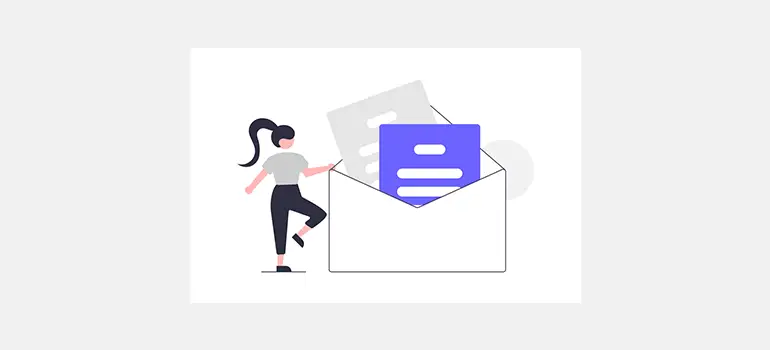
În acest fel, ajută la întărirea legăturii dintre dvs. și utilizatorii site-ului dvs. pentru a vă dezvolta afacerea online.
În secțiunea următoare, vom explica mai multe despre motivul pentru care înregistrarea utilizatorilor WordPress este esențială.
De ce permiteți utilizatorilor să se înregistreze pe site-ul dvs. WordPress?
După cum sa discutat mai sus, cel mai fundamental motiv pentru a permite înregistrarea utilizatorilor este acela de a permite funcția de membru pe un site WordPress.
Dar asta nu este tot. Puteți face mult mai mult cu formularele de înregistrare a utilizatorilor, practic puternice. Cu toate acestea, astfel de formulare trebuie create personalizat. Opțiunile implicite nu vă vor permite să creați formulare/pagini de înregistrare a utilizatorilor complet complete.
De exemplu, cu formularele de înregistrare a utilizatorilor WooCommerce create personalizat, puteți permite utilizatorilor să includă și adresele de expediere și de facturare.
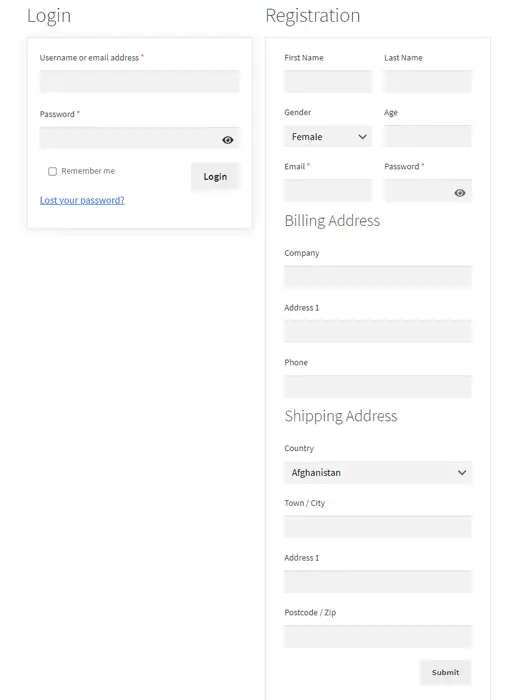
Astfel, înregistrarea utilizatorilor pentru site-ul dvs. WooCommerce cu formulare de înregistrare personalizate poate elimina inconvenientul unui proces îndelungat de plată pentru aceștia. Este extrem de benefic să preveniți abandonul coșului dacă dețineți un magazin online.
Ei bine, acesta este doar vârful aisbergului. Deci, haideți să vedem rapid care sunt celelalte beneficii ale creării de formulare/pagini puternice de înregistrare a utilizatorilor aici.
i) Creșteți-vă lista de e-mail
O pagină personalizată de înregistrare a utilizatorului frumos concepută poate juca un rol vital pentru a convinge vizitatorii site-ului dvs., inclusiv pe cei noi, să se înregistreze pe site-ul dvs.
Și pe măsură ce lista dvs. de e-mail crește, puteți utiliza lista de e-mail în scopuri de marketing. Puteți crea buletine informative frumoase și le puteți trimite utilizatorilor înregistrați. În acest fel, puteți să vă adresați utilizatorilor și să vă promovați site-ul în același timp.
ii) Implicați-vă utilizatorii și creșteți interacțiunea
Un formular de înregistrare personalizat ideal oferă, de asemenea, un spațiu exclusiv pentru utilizatorii înregistrați. De exemplu, aceștia își pot crea propriul profil de utilizator, își pot gestiona detaliile și pot contribui la site-ul dvs. în modurile posibile, în măsura în care rolul de utilizator atribuit le permite.
În acest fel, utilizatorii sunt mai implicați cu site-ul dvs., ceea ce în cele din urmă îmbunătățește interacțiunea.
iii) Cunoaște-ți mai bine vizitatorii pentru a-ți îmbunătăți site-ul
Cu un formular personalizat de înregistrare a utilizatorului, puteți crea mai multe câmpuri și puteți colecta mai multe informații despre utilizator. Astfel de informații colectate vă ajută să vă cunoașteți mai bine vizitatorii site-ului. Astfel, poți lua decizii informate pentru îmbunătățirea site-ului tău.
iv) Ideal pentru blogging invitat
Dacă doriți niște contribuții de conținut pe site-ul dvs., înregistrarea utilizatorilor este o modalitate ideală de a face asta. Tot ce trebuie să faceți este să oferiți rolul de Contributor utilizatorilor selectați, iar aceștia vor putea trimite conținutul.
Cum se activează înregistrarea utilizatorilor în WordPress? (Metoda implicită)
Înainte de orice altceva, trebuie să le permiteți utilizatorilor să se înregistreze prin intermediul formularelor frontend. Această opțiune este dezactivată implicit. Deci, pentru a-l activa, din tabloul de bord WordPress, accesați Setări>>General din tabloul de bord.
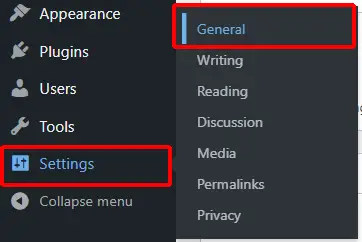
Acum, pe pagina Setări generale , veți vedea opțiunea de membru. Deci, tot ce trebuie să faceți este să bifați opțiunea Oricine se poate înregistra .
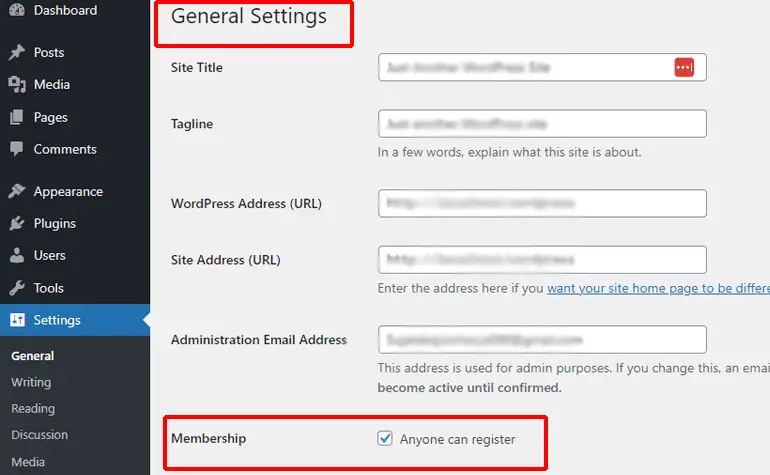
De asemenea, chiar sub opțiunea Abonament , veți găsi și opțiunea Rol implicit utilizator nou . Astfel, folosind meniurile derulante, puteți defini rolul specific al utilizatorilor dvs. Cu toate acestea, cel mai bine este să lăsați rolul de „ Abonat ” pentru noii utilizatori.
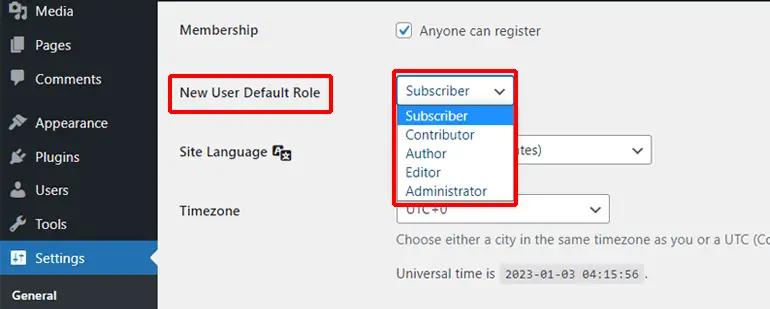
După efectuarea modificărilor, nu uitați să apăsați butonul „ Salvați modificările ” din partea de jos a paginii.
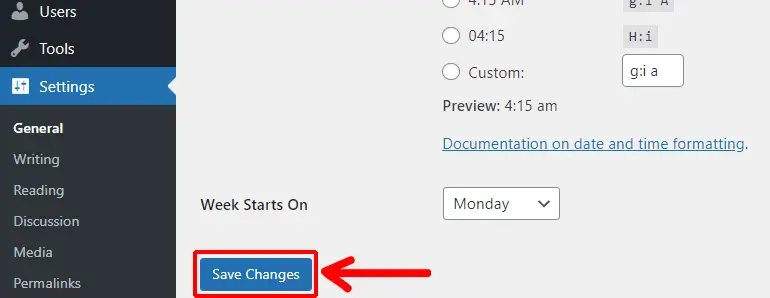
Cu asta, utilizatorii tăi vor putea acum să se înregistreze pe site-ul tău WordPress.
Cu toate acestea, o problemă cu formularul de înregistrare implicit al utilizatorului este că utilizatorii trebuie să găsească adresa URL de conectare WP pentru a găsi opțiunea de înregistrare implicită. Prin urmare, poate fi o sarcină dificilă pentru utilizatori dacă nu au idee cum să găsească pagina de autentificare.
Cu toate acestea, există o modalitate de a afișa linkul de înregistrare în partea din față a site-ului dvs. folosind widget-ul Meta . Deci, puteți urma pașii de mai jos pentru a avea linkul pe front-end.
Mai întâi, accesați Aspect >> Widgeturi . Va afișa toate secțiunile în care puteți plasa meta widgetul. Acum, apăsați pe pictograma Plus a secțiunii la alegere, căutați widgetul Meta și faceți clic pe el.
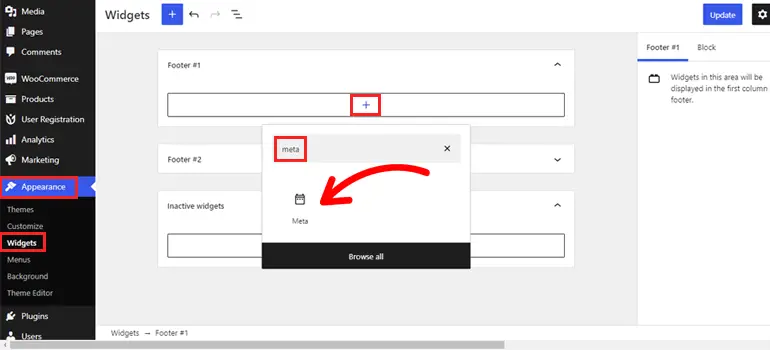
Dar trebuie să rețineți că secțiunile disponibile pot diferi în funcție de tema WordPress curentă pe care o utilizați.
Apoi, dați un titlu widget-ului și apăsați pe butonul Actualizare din partea de sus.
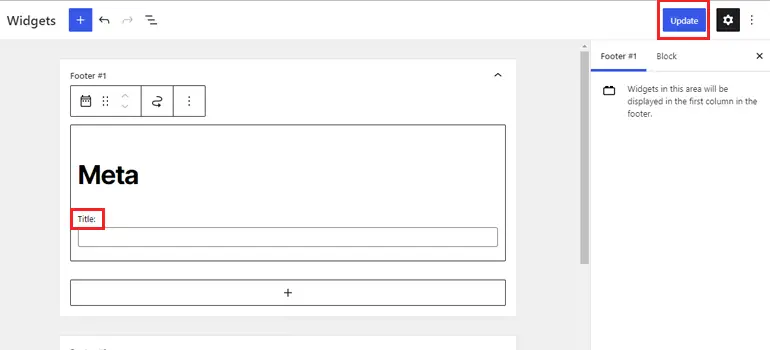
După aceea, veți vedea că subsolul site-ului dvs. are un widget nou-nouț cu linkul Înregistrare .
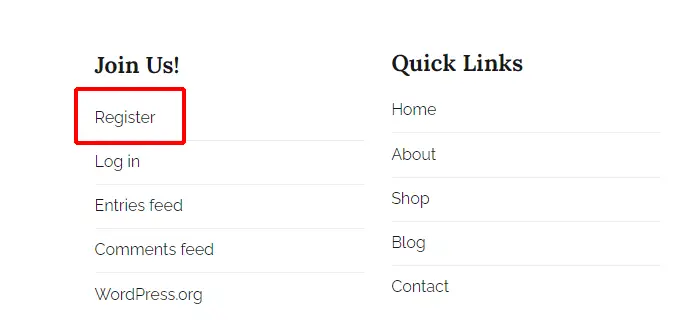
Acum, ori de câte ori vizitatorul face clic pe link, acesta îl va conduce la o pagină cu formularul de înregistrare.
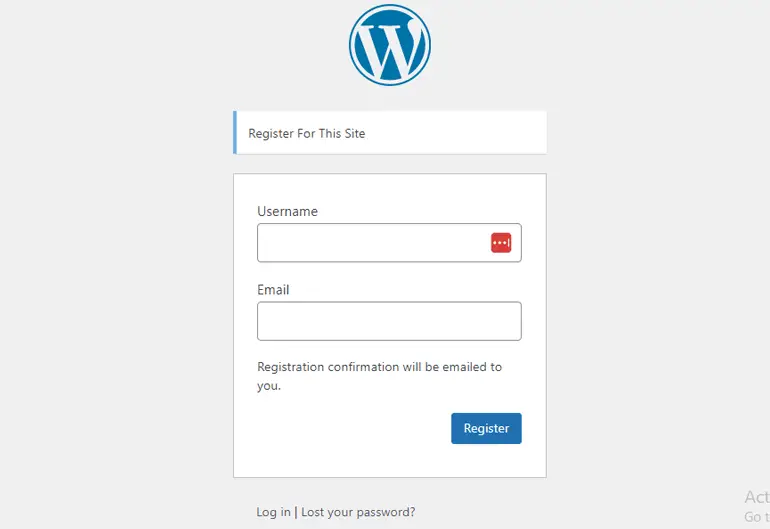
Deci, odată ce își furnizează numele de utilizator și adresa de e-mail, vor primi un e-mail de confirmare pentru a se conecta. Asta este.
Înregistrare WordPress implicită vs. Înregistrare personalizată (De ce aveți nevoie?)
Sunteți confuz cu privire la ce formulare de înregistrare WordPress (implicit sau personalizate) să utilizați pentru a înregistra utilizatori pe site-ul dvs.? Nu trebuie să vă faceți griji. Vă avem acoperit.
Din fericire, WordPress vine cu o funcție implicită de înregistrare a utilizatorilor pentru a vă înregistra utilizatorii rapid și ușor. Este o metodă simplă de înregistrare a utilizatorilor, care nu necesită instrumente și pluginuri terțe.
Avantajele și dezavantajele utilizării formularului implicit de înregistrare a utilizatorului sunt următoarele:
Pro
- Este o metodă simplă, ușoară și rapidă de a înregistra utilizatori.
- Nu trebuie să creați manual formulare de înregistrare și autentificare.
- Nu este nevoie să instalați pluginuri și instrumente terțe pentru a crea formulare de înregistrare.
Contra
- Vă permite doar să colectați numele de utilizator și adresa de e-mail a utilizatorului. Nu puteți adăuga câmpuri suplimentare de formular pentru a colecta informații suplimentare despre utilizator.
- Nu puteți personaliza formularele de înregistrare și autentificare decât dacă și până când sunteți un dezvoltator competent.
- Nu vă permite să adăugați formularul de înregistrare la secțiunea sau pagina de interes.
Dimpotrivă, WordPress vă permite, de asemenea, să creați formulare de înregistrare personalizate puternice în WordPress utilizând pluginuri de înregistrare. Avantajele și dezavantajele creării de formulare personalizate de înregistrare sunt următoarele:
Pro
- Formularele personalizate de înregistrare a utilizatorului vă permit să colectați informații suplimentare despre utilizator folosind câmpuri personalizate de formular. Acest lucru vă ajută să înțelegeți mai bine utilizatorul înainte de a-l înregistra pe site-ul dvs. În plus, formularele personalizate de înregistrare WooCommerce pot chiar ajuta la simplificarea procesului de finalizare a comenzii pentru utilizatori.
- Formularele de înregistrare personalizate permit, de asemenea, vizitatorilor site-ului dvs. să își încarce fișierele și imaginile de profil fără nicio dificultate.
- Aveți libertatea deplină de a vă personaliza formularul de înregistrare a utilizatorului după cum doriți.
- Puteți afișa formularele personalizate de înregistrare oriunde pe site-ul dvs.
- Formularele de înregistrare personalizate bine concepute joacă un rol vital pentru a atrage vizitatorii site-ului dvs., inclusiv vizitatorii noi, să se înregistreze pentru site-ul dvs.
Contra
- Trebuie să depindeți de pluginuri și instrumente terțe pentru a crea un formular personalizat de înregistrare a utilizatorului în WordPress.
Acestea fiind spuse, acum trebuie să fiți clar de ce formular de înregistrare a utilizatorului aveți nevoie pentru site-ul dvs.
Puteți utiliza pur și simplu formularul implicit de înregistrare a utilizatorului pe site-ul dvs. WordPress dacă doriți ceva simplu. Cu toate acestea, dacă doriți mai multe câmpuri și mai multe opțiuni, trebuie să creați un formular pe cont propriu.
Prin urmare, este timpul să mergeți la ghidul pas cu pas despre cum să creați o înregistrare personalizată a utilizatorului în WordPress. Deci, haideți să ne scufundăm!
Cum se creează formulare personalizate de înregistrare a utilizatorilor în WordPress?
Pasul 1: Alegeți cel mai bun plugin pentru formularele de înregistrare personalizate
În primul rând, trebuie să alegeți cel mai bun plugin pentru a crea formulare personalizate de înregistrare în WordPress.
Și, când vorbim despre pluginuri de înregistrare WordPress, unul dintre numele care vin în top este nimeni altul decât pluginurile de înregistrare a utilizatorilor de la WPEverest.
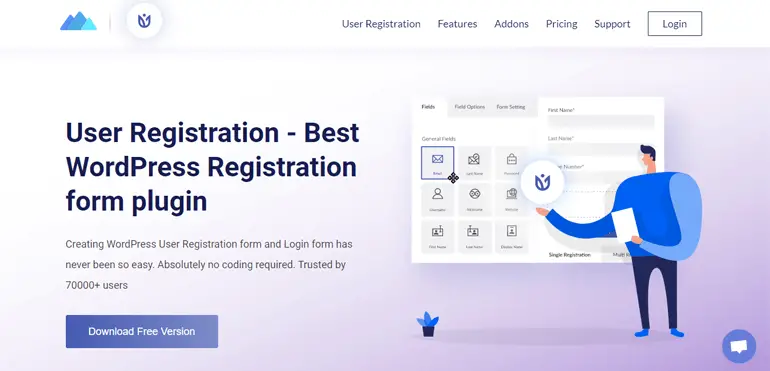
Înregistrarea utilizatorului este un plugin de top pentru generarea de formulare cu drag-and-drop pentru a crea formulare uimitoare de înregistrare și autentificare personalizate. Este extrem de ușor de utilizat și simplu. Deci, chiar și un începător fără abilități de codare poate folosi acest plugin pentru a crea formulare frumoase de înregistrare în WordPress în câteva minute.
Cel mai important, pluginul oferă o serie de câmpuri personalizate (menu derulant, opțiuni multiple, casete de selectare etc.) pe care le puteți adăuga la formularul de înregistrare fără nicio limită. În plus, oferă și opțiuni nelimitate de personalizare pentru formularele de înregistrare.
În plus, disponibilitatea addon-ului de integrare WooCommerce face ca acest plugin să fie complet pregătit pentru WooCommerce.
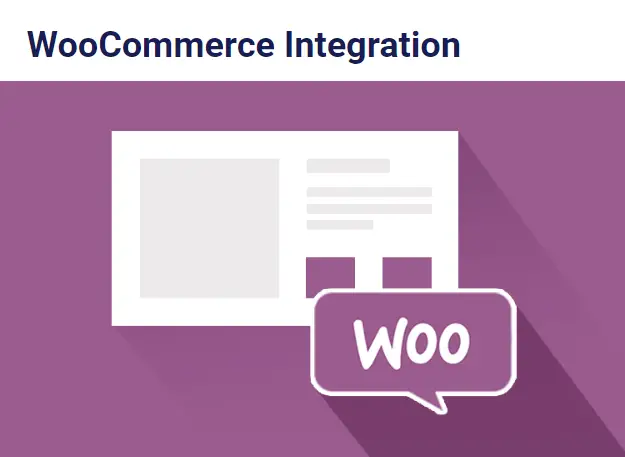
Vă permite să creați un formular de înregistrare WooCommerce cuprinzător cu informații suplimentare despre utilizator, cum ar fi adresele de facturare și de expediere. Prin urmare, facilitează procesul de plată pentru utilizatorii dvs. înregistrați, deoarece datele lor de adresă sunt preluate automat.
În plus, celelalte motive pentru care ar trebui să alegeți pluginul Înregistrare utilizator sunt următoarele:
- Formular de conectare încorporat
- Șabloane prefabricate gratuite și premium pentru formularele de înregistrare
- Cont de profil de utilizator bine conceput
- Atribuiți roluri și capabilități utilizator
- Notificări prin e-mail atât pentru administrator, cât și pentru utilizatori
- Google reCaptcha pentru protecție împotriva spamului
În plus, User Registration este un plugin freemium, adică este disponibil atât în versiunea gratuită, cât și în versiunea premium. Deci, puteți descărca cu ușurință versiunea gratuită din depozitul de pluginuri WordPress și puteți cumpăra cea premium de pe site-ul oficial. Cel mai ieftin preț al său începe de la 99 USD/an.
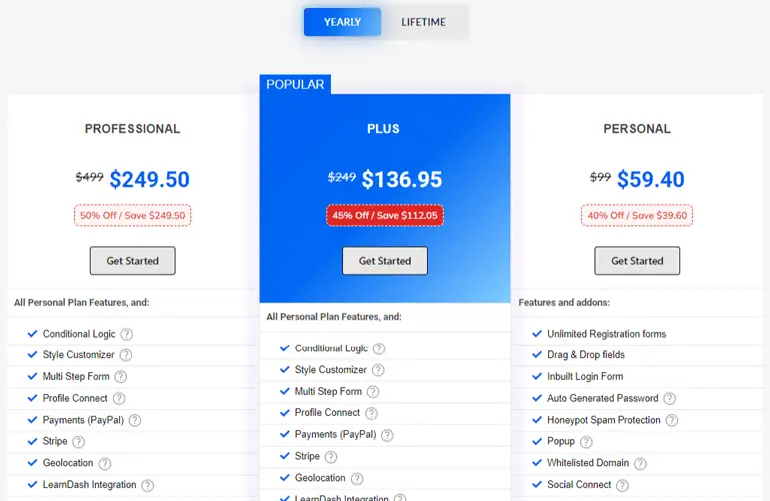
Pasul 2: Instalați și activați pluginul pentru înregistrarea utilizatorului
Acum că știți ce plugin să utilizați, este timpul să instalați pluginul pe site-ul dvs. Deci, accesați Pluginuri>> Adăugați nou din tabloul de bord.
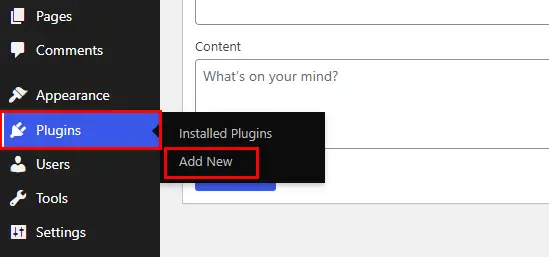
Apoi, tastați Înregistrare utilizator în bara de căutare din dreapta sus. După ce apare pluginul, faceți clic pe butonul Instalați acum .
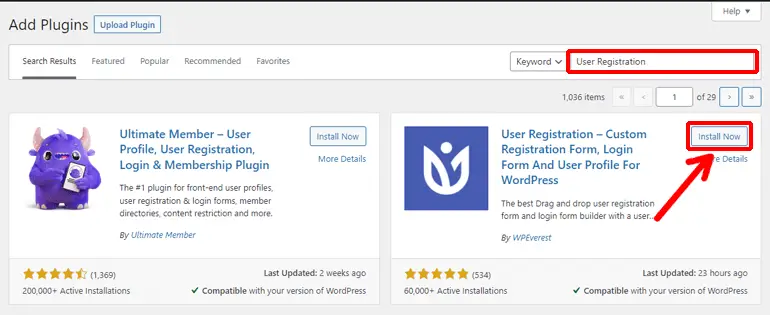
La scurt timp după instalarea cu succes, faceți clic pe butonul Activare plugin pentru a activa pluginul pe site-ul dvs.
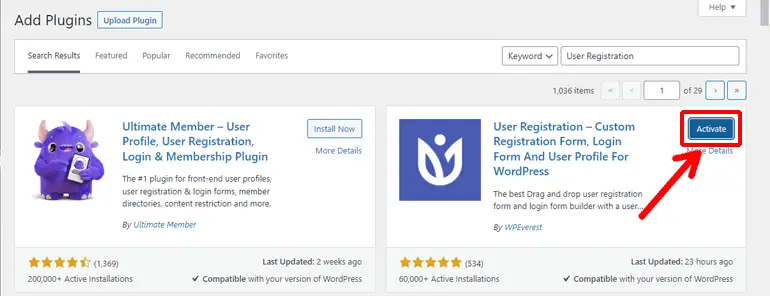
Există și o metodă alternativă pentru a instala pluginul. Pentru aceasta, mai întâi trebuie să descărcați fișierul plugin de pe WordPress.org pe computerul local. Se descarcă ca fișier zip.
După aceea, accesați Plugins>>Add New și faceți clic pe butonul Încărcați Plugin .
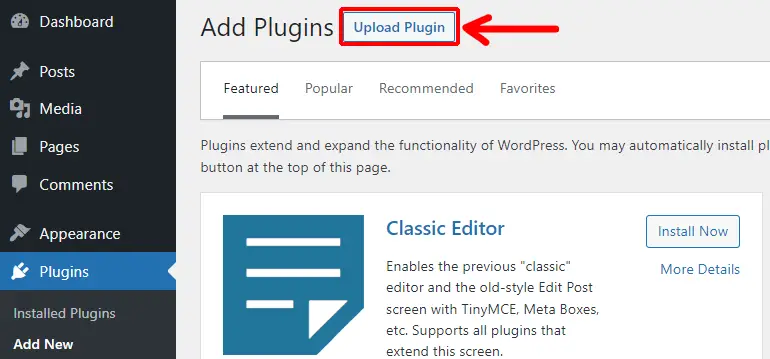
Apoi, alegeți fișierul zip pe care l-ați descărcat mai devreme și apăsați butonul Instalați acum .
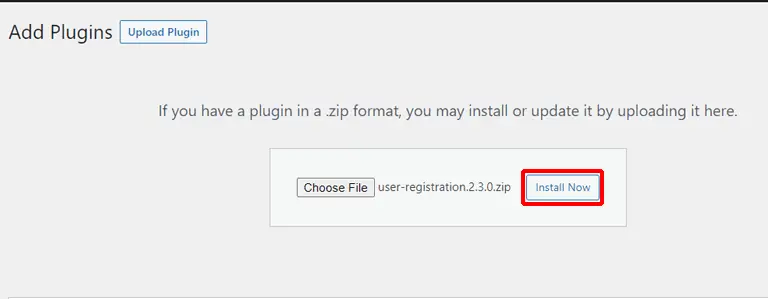
În cele din urmă, trebuie să activați pluginul.
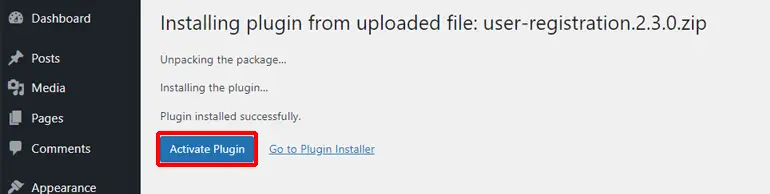
Pasul 3. Configurați pagina de configurare a înregistrării utilizatorului
La scurt timp după ce instalați și activați pluginul Înregistrare utilizator, veți vedea o pagină de bun venit . Această pagină vă oferă trei opțiuni diferite din care să alegeți. Sunt:
- Incepe
- Creați o primă formă
- Treci la Tabloul de bord
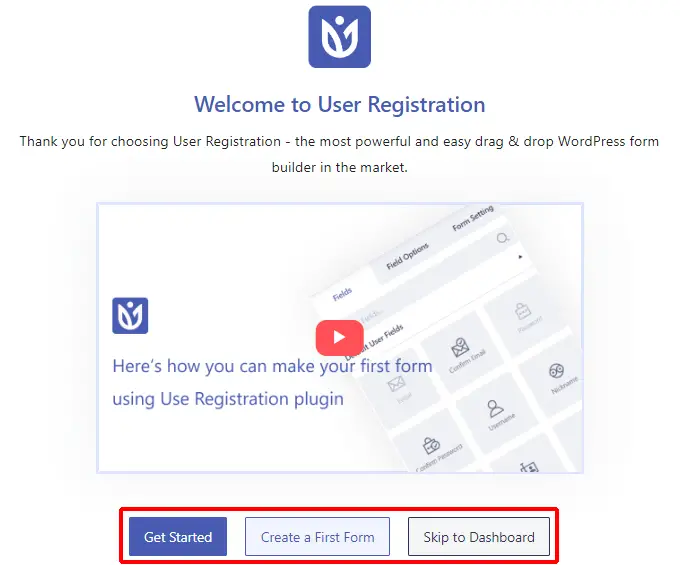
Acum, dacă alegeți opțiunea Începeți , vă va conduce prin seria de configurații de configurare. Ca alternativă, puteți alege să începeți să creați primul formular sau să treceți la tabloul de bord după cum doriți.
Cu toate acestea, dacă sunteți un utilizator nou, vă sugerăm să parcurgeți procesul complet de configurare a pluginului.
Instalați Pagini
După cum puteți vedea, formularul de înregistrare implicit este preinstalat cu pluginul de înregistrare a utilizatorului. În mod similar, puteți instala și Pagina de înregistrare și Pagina Contul meu dacă nu doriți să le construiți de la sol.

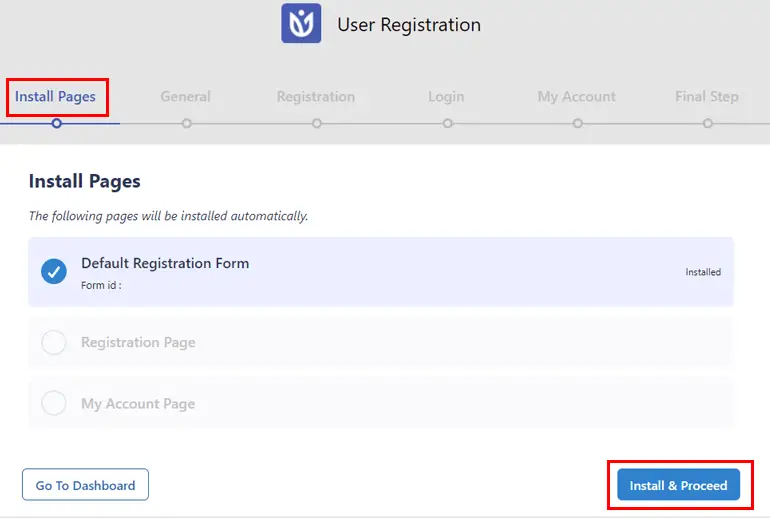
Deci, faceți clic pe Instalare și continua și apăsați butonul Următorul .
setari generale
Din pagina Setări generale , puteți permite oricui să se înregistreze pe site-ul dvs. Amintiți-vă, utilizatorii nu vor putea să completeze formularul și să se înregistreze pe site-ul dvs. dacă nu activați această funcție.
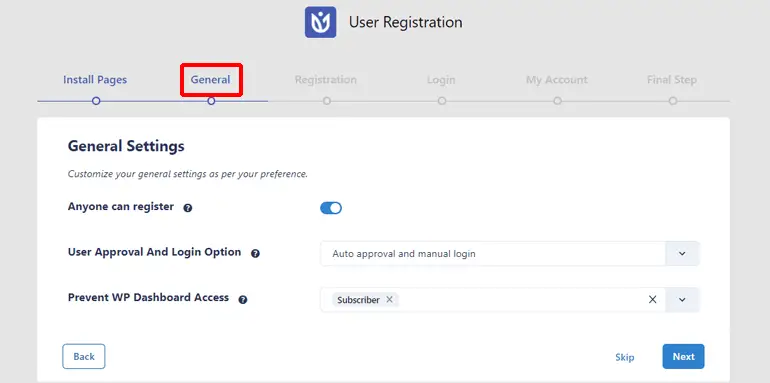
Deci, chiar dacă omiteți procesul de configurare a pluginului, asigurați-vă că activați această funcție din tabloul de bord WordPress. Tot ce trebuie să faceți este să mergeți la Setări>> General și să bifați opțiunea Oricine se poate înregistra , așa cum am menționat în secțiunea anterioară.
În plus, puteți implementa, de asemenea, diferite opțiuni de aprobare și conectare a utilizatorilor și chiar puteți împiedica accesul la tabloul de bord WordPress la anumite roluri de utilizator.
Setări de înregistrare
Din această pagină, puteți alege șablonul de formular de înregistrare dorit și rolul implicit pentru utilizatori. În plus, se poate face și activarea unei parole puternice.
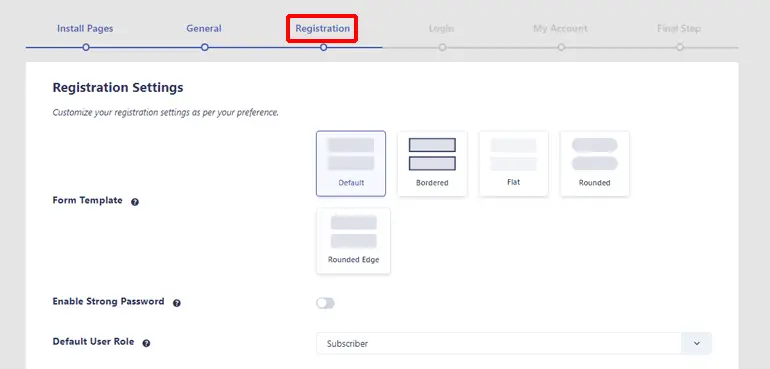
Setări de conectare
Apoi, puteți configura setările de conectare. Puteți selecta șablonul de formular de conectare și puteți alege să activați sau să dezactivați parola pierdută , să vă amintiți-mă și să ascundeți/afișați câmpul pentru parolă .
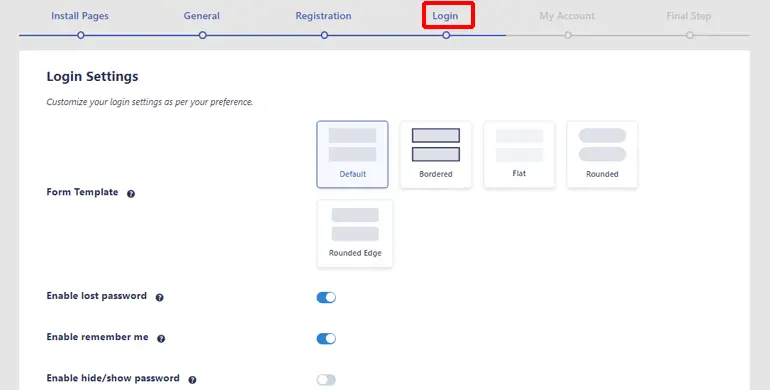
Setările contului meu
Din pagina Setările contului meu , puteți selecta aspectul paginii Contul meu . De asemenea, puteți dezactiva funcția implicită de imagine de profil .
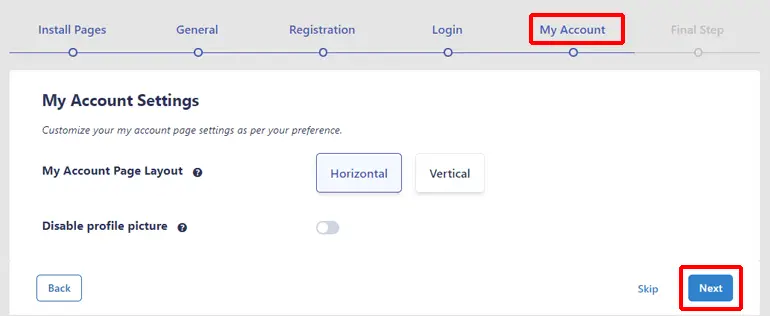
În plus, apăsarea butonului Următorul încheie procesul de configurare. Deci, puteți accesa tabloul de bord acum.
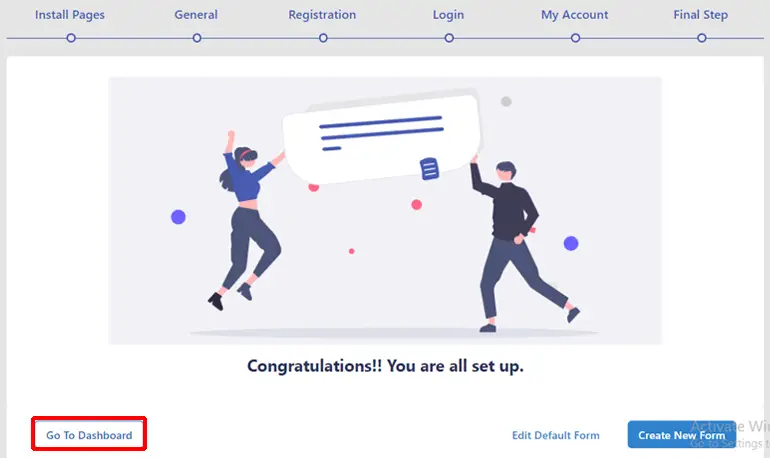
Pasul 4: Creați un formular personalizat de înregistrare a utilizatorului
Deoarece ați finalizat procesul de configurare, este timpul să creați acum un formular personalizat de înregistrare a utilizatorului. Pluginul Înregistrare utilizator vă permite să creați un formular de înregistrare în WordPress folosind două metode diferite, după cum urmează:
Metoda I. Utilizarea șabloanelor de formulare prefabricate
Unul dintre avantajele utilizării Înregistrării utilizatorilor este că vine cu mai multe șabloane de formulare de înregistrare încorporate. Astfel, în cazul în care nu aveți timp, puteți utiliza oricare dintre șabloanele potrivite pentru a crea imediat formulare de înregistrare.
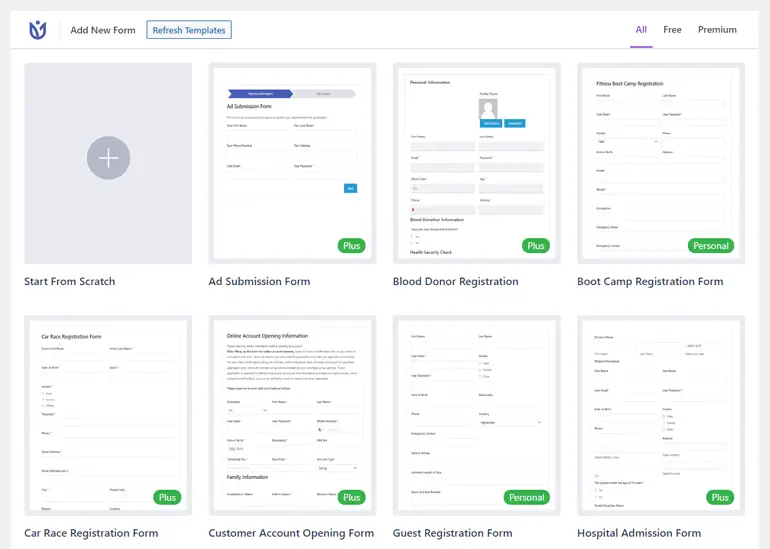
Cu toate acestea, trebuie să achiziționați pluginul premium de înregistrare a utilizatorilor pentru a debloca unele dintre șabloanele de formulare.
Pentru moment, vă vom arăta cum să creați un formular de înregistrare în WordPress folosind un șablon gratuit disponibil. Deci, în primul rând, accesați Înregistrare utilizator>>Adăugați nou din tabloul de bord.
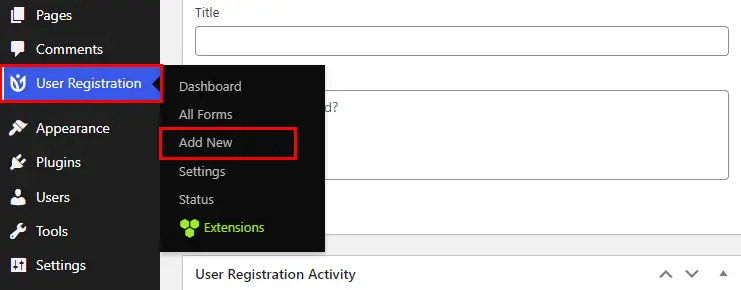
Apoi, din pagina Adăugare formular nou , treceți mouse-ul peste șablonul de formular dorit și faceți clic pe butonul Începeți .
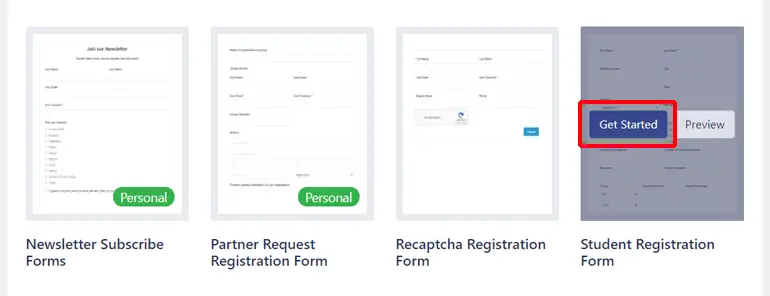
După aceea, dați un nume potrivit formularului și apăsați butonul Continuare .
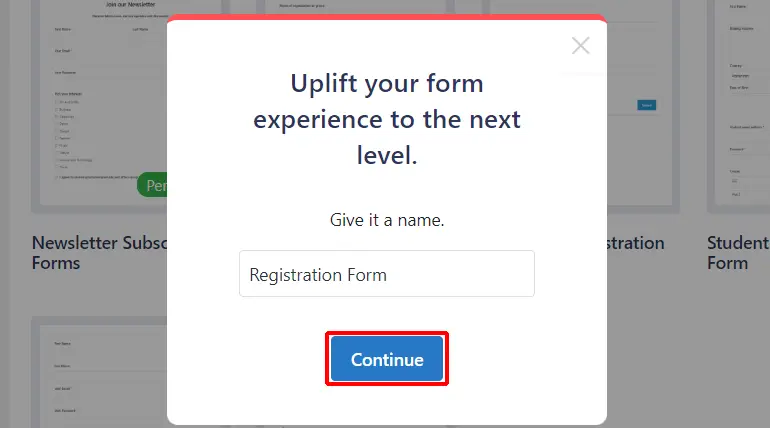
Acest lucru va deschide formularul de înregistrare predefinit.
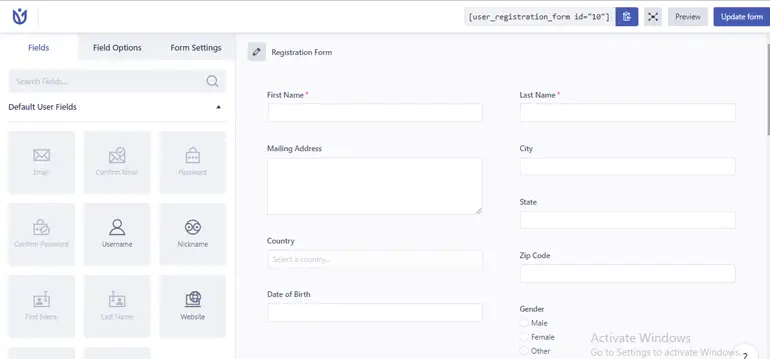
Ca să nu mai vorbim, șablonul de formular pre-construit poate fi, de asemenea, modificat cu ușurință în funcție de cerințele site-ului dvs. Deci, puteți fie să adăugați câmpurile suplimentare de formular, fie să ștergeți câmpurile nedorite pentru a vă pregăti rapid formularul.
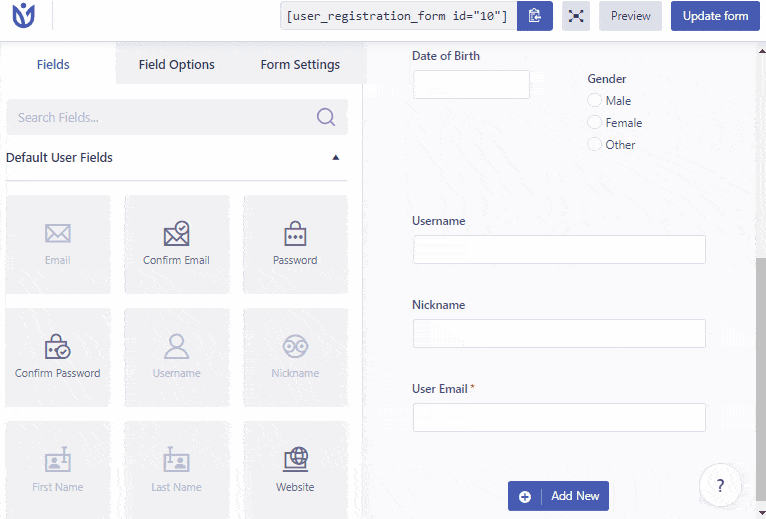
Metoda II. Crearea unui nou formular de înregistrare de la zero
Indiferent dacă folosiți șabloane pre-construite sau începeți de la zero, crearea unui formular de înregistrare cu Înregistrarea utilizatorului este o briză.
Prin urmare, pentru a crea un formular de la zero, faceți clic pe opțiunea Start From Scratch .
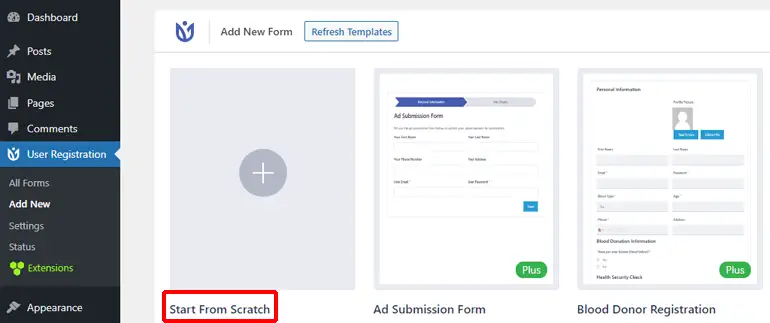
După aceea, dați un nume formularului și faceți clic pe Continuare .
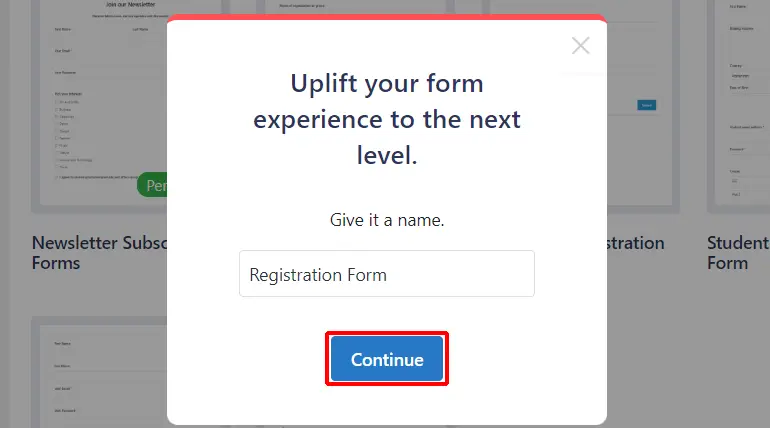
Apoi, se va deschide o fereastră de generator de formulare. Aici, puteți vedea că cele patru câmpuri obligatorii ale formularului: Nume utilizator, E-mail utilizator, Parolă utilizator și Confirmare parolă sunt deja adăugate pentru a vă ușura.
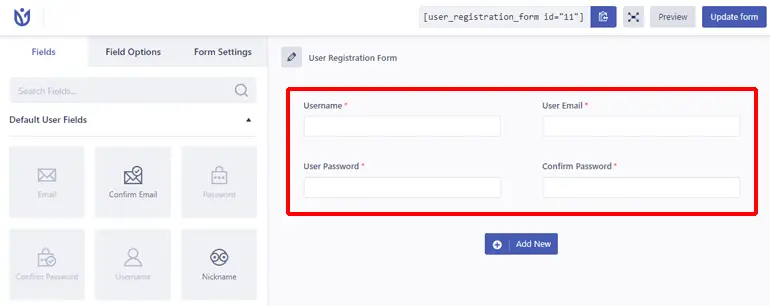
Acum, puteți face clic pe butonul Adăugare nou pentru a adăuga noile câmpuri de formular care vă interesează.
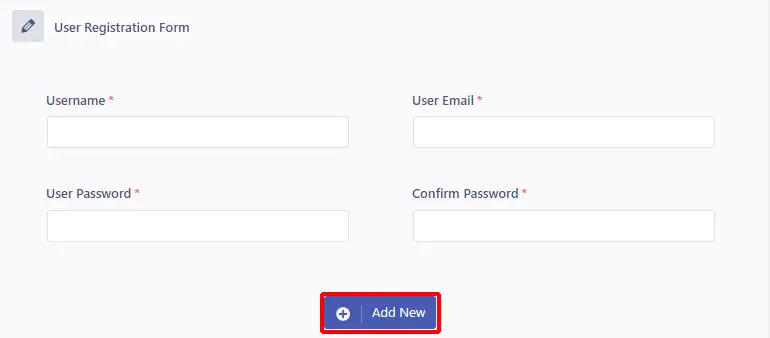
Ca să nu mai vorbim, acest plugin vă permite, de asemenea, să selectați dintre trei opțiuni diferite de coloană grilă. Deocamdată, vom merge cu o singură grilă.
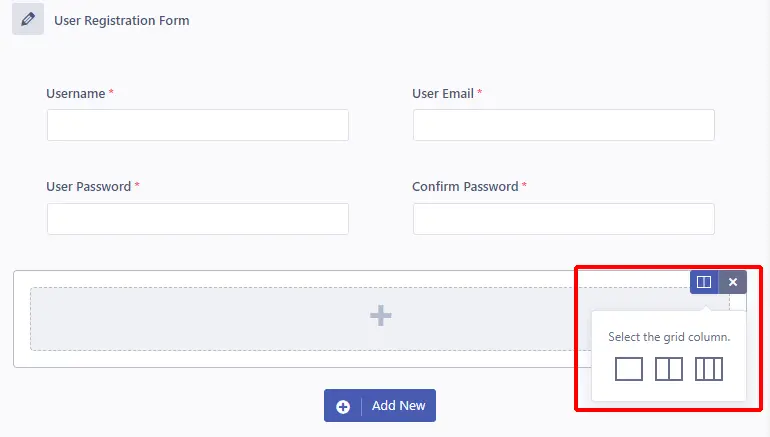
Fila Câmpuri a pluginului Înregistrare utilizator are un total de șase secțiuni cu câmpuri de formular variabile. Cu toate acestea, versiunea gratuită vă permite să utilizați doar cele două secțiuni și anume Câmpuri de utilizator implicite și Câmpuri suplimentare .
Deci, acum puteți utiliza funcționalitatea de glisare și plasare a pluginului pentru a crea un formular. Puteți trage câmpurile de formular necesare din stânga și le puteți plasa la dreapta.
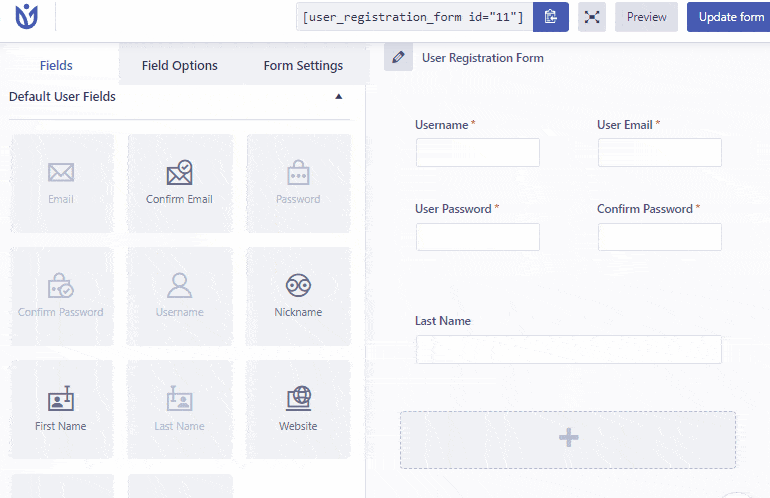
În plus, funcția de glisare și plasare facilitează, de asemenea, reordonarea câmpurilor de formular.
Un alt avantaj al utilizării pluginului Înregistrare utilizator este că puteți folosi câmpurile formularului de câte ori doriți, fără nicio restricție. Acest lucru este valabil pentru câmpurile de formular, în afară de câmpurile de formular obligatorii care au fost deja adăugate.
În plus, pluginul oferă și o mulțime de opțiuni de câmp pentru fiecare câmp. Pentru a personaliza câmpul, trebuie să îl selectați făcând clic. Apoi, se va deschide fila Opțiuni câmp unde puteți configura setările generale și avansate .
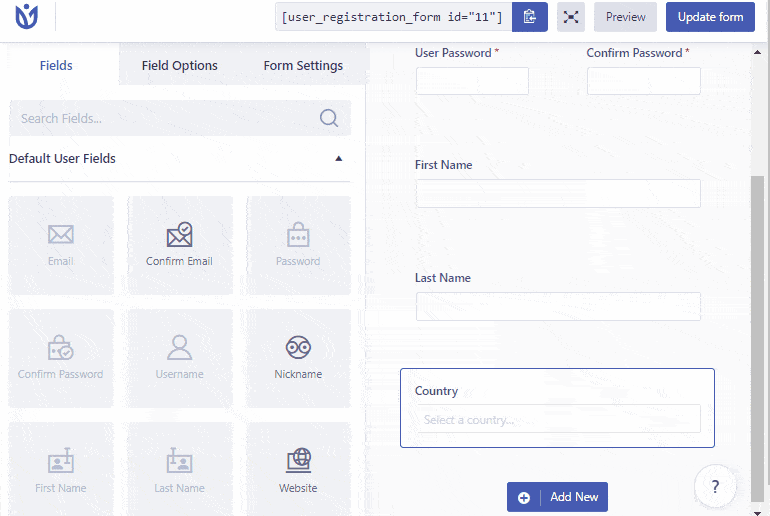
În Setări generale , puteți edita opțiunile Etichetă, Descriere, Substituent, Obligatoriu, Ascundere etichetă etc.
În mod similar, din Setări avansate , puteți adăuga o clasă CSS personalizată, puteți seta o valoare implicită și puteți face multe altele.
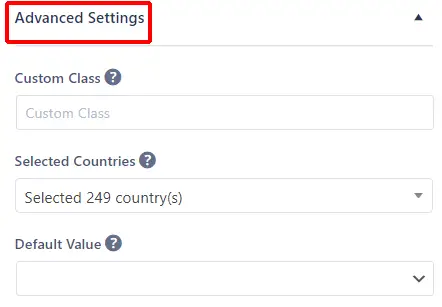
După ce ați terminat de creat formularul, nu uitați să faceți clic pe butonul Actualizare formular din partea de sus. De asemenea, dacă doriți să vedeți cum arată formularul dvs. din față, puteți face clic pe opțiunea Previzualizare . Deci, dacă nu sunteți mulțumit de formularul dvs., puteți să vă editați în continuare formularul.
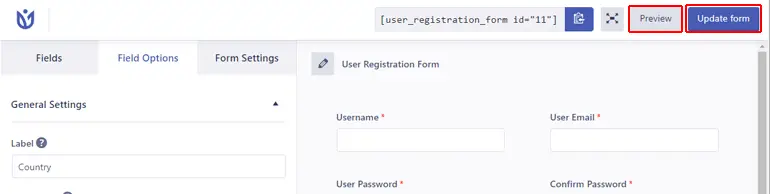
Așa arată formularul tău de înregistrare cu tema Zakra. Dar rețineți, modul în care arată formularul de înregistrare poate varia în funcție de tema pe care o utilizați pe site-ul dvs.
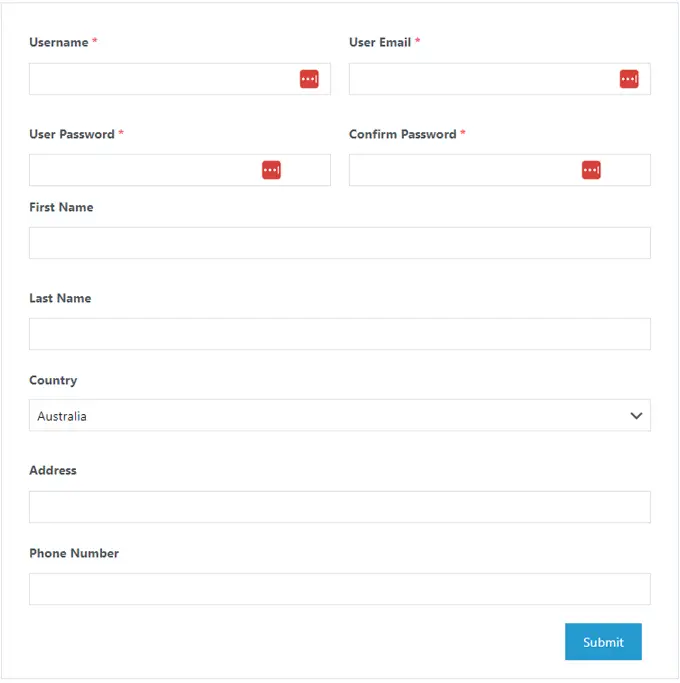
Pasul 5: Configurați setările formularului de înregistrare a utilizatorului
Apoi, din fila Setare formular , puteți configura opțiunile Setări generale pentru formularul dvs.
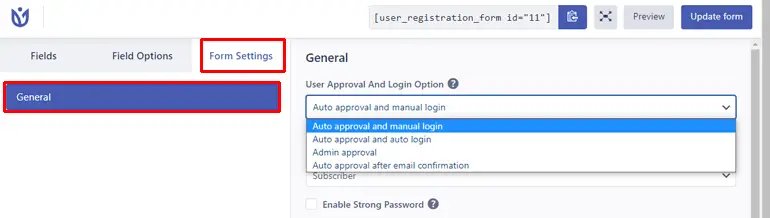
De aici, puteți alege dintre patru opțiuni diferite de aprobare și conectare a utilizatorului. Opțiunile sunt:
- Aprobare automată și autentificare manuală
- Aprobare automată și autentificare automată
- Aprobare administrator
- Aprobare automată după confirmarea prin e-mail
De asemenea, puteți specifica și rolurile implicite de utilizator pentru utilizatorii înregistrați. Și diferitele roluri de utilizator dintre care puteți alege sunt:
- Administrator
- Admin
- Autor
- Colaborator
- Abonat
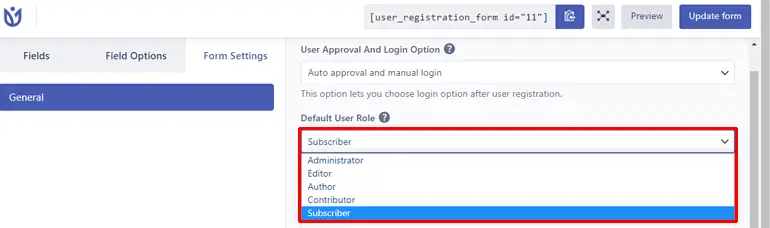
În plus, puteți activa parole puternice, puteți seta puterea minimă a parolei și puteți adăuga o adresă URL de redirecționare. În plus, pot fi adăugate și eticheta butonului de trimitere formular și clasa CSS pentru butonul de trimitere formular.
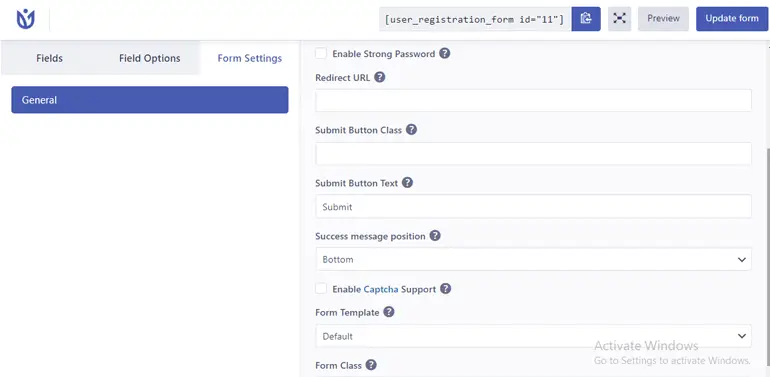
În plus, puteți selecta poziția mesajului de succes, puteți activa suportul captcha, puteți alege un șablon de formular și puteți adăuga nume de clase de formular.
După ce faceți modificările necesare, asigurați-vă că faceți clic pe butonul Actualizare formular din partea de sus.

Pasul 6: Configurați setări suplimentare pentru formularul de înregistrare a utilizatorului
Acum, dacă ați omis anterior configurarea pluginului sau doriți să configurați setările suplimentare ale formularului, puteți face asta cu ușurință din Înregistrare utilizator>>Setări.
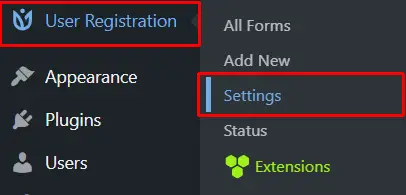
După cum puteți vedea, există cinci file diferite: General, Integrare, E-mailuri, Import/Export și Diverse .
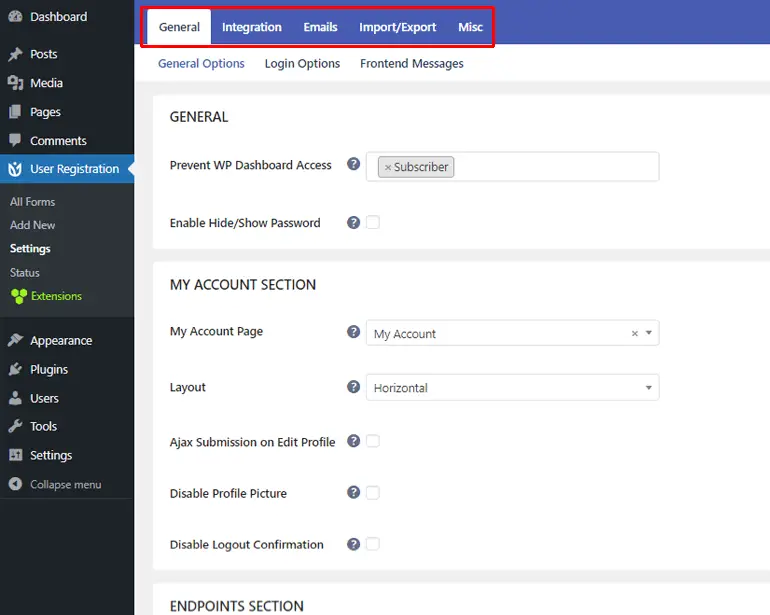
Acestea oferă diferite opțiuni de setare, după cum urmează.
- General: De aici, puteți preveni accesul la tabloul de bord, puteți personaliza secțiunea contului meu, secțiunea de punct final, opțiunile de conectare, precum și mesajele de tip frontend.
- Integrari: Vă permite să integrați diferite tipuri de captcha (reCaptcha v2, reCaptcha v3, hCaptcha) pentru prevenirea spam-ului.
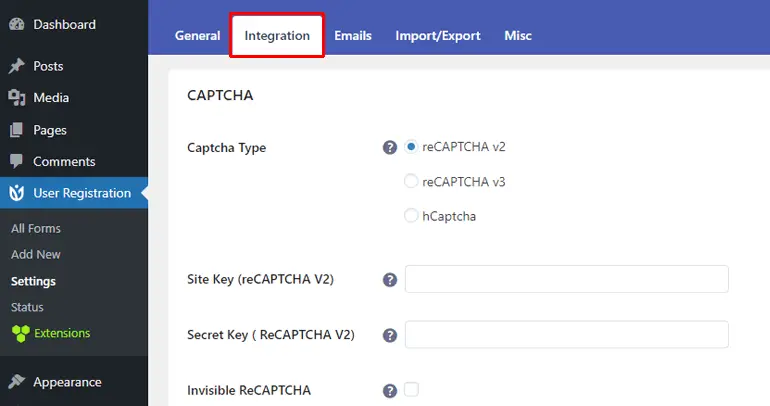
- E-mailuri: de aici, puteți personaliza opțiunile expeditorului de e-mail și puteți trimite un e-mail de test. De asemenea, este posibil să dezactivați complet notificările prin e-mail trimise de la înregistrarea utilizatorului.
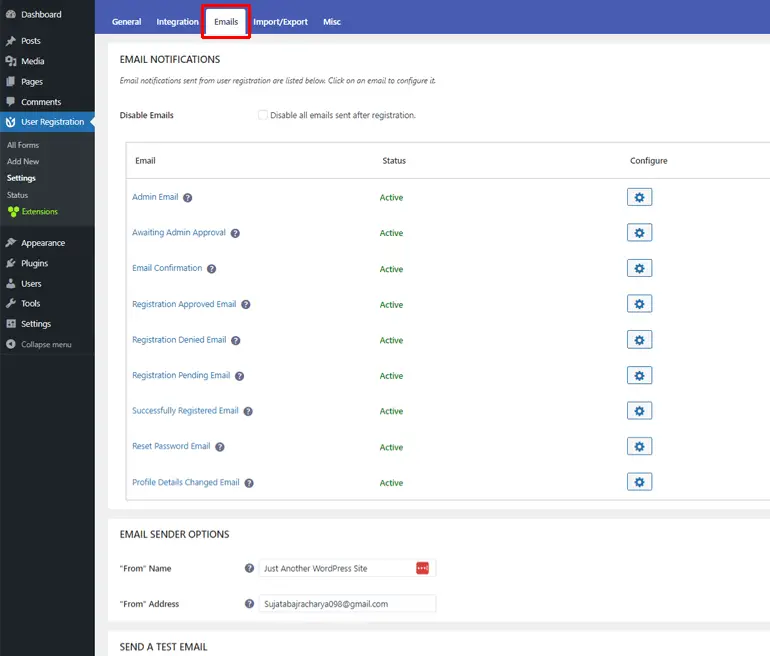
- Import/Export: vă permite să exportați datele utilizatorului ca fișiere CSV.
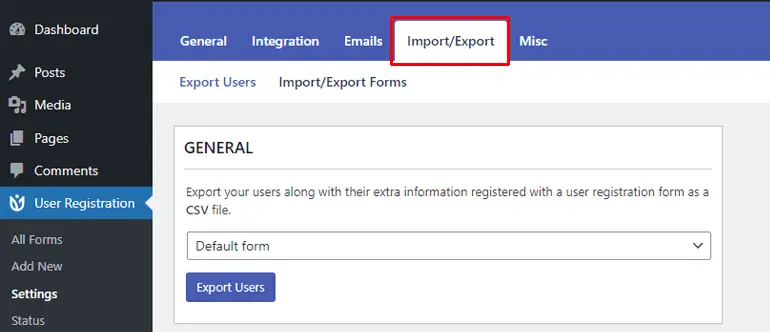
- Diverse: Această setare vă permite să eliminați toate datele pluginului Înregistrare utilizator în cazul în care ștergeți pluginul.
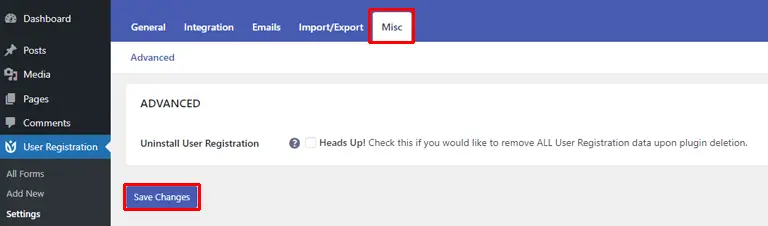
După ce ați terminat cu setările, faceți clic pe butonul Salvare modificări pentru a salva toate modificările.
Pasul 7. Cum și unde să afișați formularul de înregistrare a unui utilizator nou?
Acum că formularul dvs. de înregistrare a utilizatorului este gata, vom discuta cum și unde să afișați formularul în continuare.
Deoarece pluginul folosește metoda shortcode, vă puteți afișa cu ușurință formularul oriunde pe site-ul dvs. WordPress, inclusiv zonele sau paginile widget și postările.
Aici, în acest tutorial, vă vom arăta cum să afișați formularul pe o pagină. Deci, accesați Înregistrare utilizator >>Toate formularele și copiați mai întâi codul scurt al formularului de înregistrare.
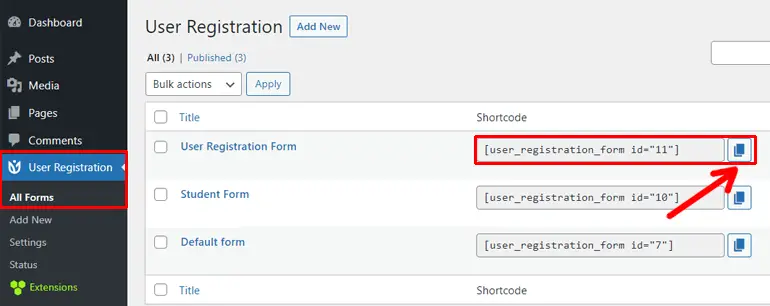
Apoi, navigați la Pagini>>Adăugați nou .
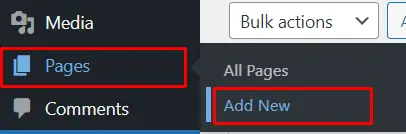
Acum, inserați-l într-un bloc de coduri scurte, adăugați un titlu potrivit paginii dvs. și apăsați Publicare .

Alternativ, puteți utiliza și metoda blocării.
Pentru aceasta, faceți clic pe pictograma Plus , tastați Înregistrare utilizator în bara de căutare și faceți clic pe ea.
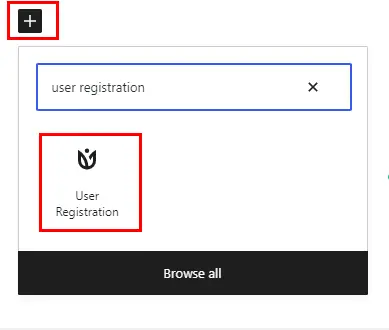
Acum, selectați formularul de înregistrare personalizat pe care l-am creat anterior din meniul drop-down și apăsați Publicare . Asta e tot!
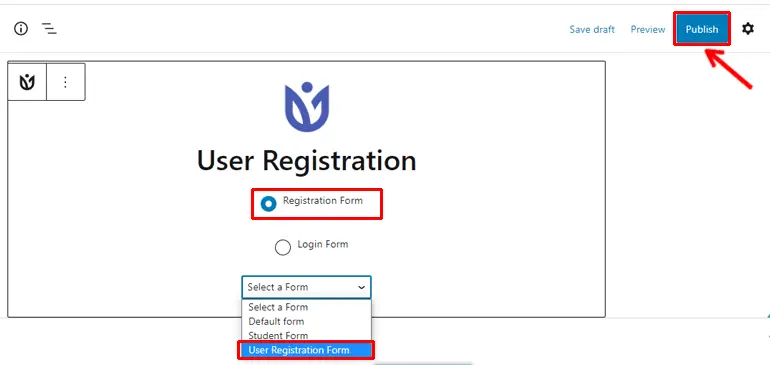
Încheierea!
Ei bine, asta se încheie articolul nostru despre cum să creați un formular de înregistrare în WordPress.
Crearea de formulare WordPress de înregistrare personalizate puternice devine la fel de ușoară ca ABC atunci când aveți un plugin precum înregistrarea utilizatorului. Deci, suntem destul de siguri că acum veți putea crea un formular de înregistrare personalizat în WordPress fără probleme.
În plus, dacă dețineți un site de comerț electronic, acest plugin vă permite și să adăugați formulare de câmp personalizate pentru expediere, plăți și multe altele. Astfel, va face procesul de achiziție mult mai ușor și mai ușor pentru clienții dvs., reducând astfel abandonul coșului.
Ti-a placut ce ai citit? Dacă da, vă rugăm să distribuiți acest articol pe platformele dvs. de socializare. Mânerele noastre sociale sunt chiar în fața ta.
În plus, puteți consulta și pagina noastră de blog dacă sunteți interesat. Veți găsi articole mai ingenioase, cum ar fi crearea de formulare de sondaj și formulare de cerere de angajare în WordPress.
În cele din urmă, urmăriți-ne pe Twitter și Facebook pentru a rămâne la curent cu mai multe articole legate de WordPress.
